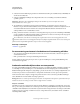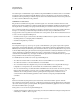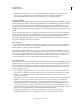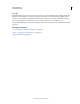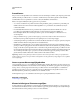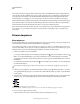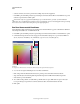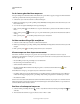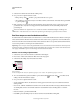Operation Manual
497
INDESIGN GEBRUIKEN
Transparantie-effecten
Laatst bijgewerkt 20/5/2011
• Breid alle tekst naar contouren uit voor een consistent effect in het hele document. U breidt alle tekst naar
contouren uit door Alle tekst in contouren omzetten in het dialoogvenster Opties voorinstellingen
transparantieafvlakker te kiezen. Deze optie kan van invloed zijn op de verwerkingssnelheid.
Vervanging afbeelding
De afvlakker kan alleen met gegevens in een hoge resolutie een document met transparantie nauwkeurig verwerken.
Maar in een OPI-proxyworkflow worden echter plaatsaanduidingen of voorbeeldafbeeldingen gebruikt die naderhand
door de OPI-server worden vervangen door afbeeldingen met een hoge resolutie. Als de afvlakker geen toegang tot
gegevens met een hoge resolutie heeft, worden er geen OPI-opmerkingen geproduceerd en worden alleen proxy-
afbeeldingen met een lage resolutie uitgevoerd, waardoor de afbeeldingen in de definitieve uitvoer een lage resolutie
hebben.
Als u in een OPI-workflow werkt, zou u met InDesign afbeeldingen kunnen vervangen voordat u het document als
PostScript gaat opslaan. Hiervoor moet u instellingen opgeven wanneer u de EPS-afbeelding plaatst en wanneer u die
uitvoert. Wanneer u de EPS-afbeelding plaatst, selecteert u Koppelingen ingesloten OPI-afbeelding lezen in het
dialoogvenster Importopties EPS. Dit doet u door Vervanging OPI-afbeelding in het gedeelte Geavanceerd van het
dialoogvenster Afdrukken of EPS exporteren te kiezen.
Kleuromzettingen
Als een transparant object overlapt met een steunkleurobject, kan dit onverwachte resultaten opleveren wanneer u het
naar EPS exporteert en de steunkleuren vervolgens naar proceskleuren omzet bij het afdrukken of het maken van
kleurscheidingen in een ander programma dan InDesign.
Om in dergelijke gevallen problemen te voorkomen, zet u indien nodig met Inktbeheer steunkleuren om naar de
equivalente proceskleuren voordat u vanuit InDesign exporteert. Een andere manier om problemen te voorkomen is
ervoor te zorgen, dat de steunkleuren in de brontoepassing (bijvoorbeeld Adobe Illustrator) en InDesign consistent
zijn. U moet dan wellicht een Illustrator-document openen, een steunkleur omzetten naar een proceskleur, het
document naar EPS exporteren en vervolgens het EPS-bestand in de InDesign-layout plaatsen.
Adobe PDF-bestanden
Bij het exporteren naar Acrobat 4.0 (Adobe PDF 1.3) wordt een document met transparantie altijd afgevlakt, wat van
invloed kan zijn op de vormgeving van de transparante objecten in het document. Niet-transparante inhoud wordt
alleen afgevlakt als Overdruk simuleren is geselecteerd in het gedeelte Uitvoer van het dialoogvenster Adobe PDF
exporteren. Wanneer u een InDesign-document met transparantie naar Adobe PDF exporteert, moet u een van de
volgende handelingen uitvoeren:
• Kies zo mogelijk compatibiliteit met Acrobat 5.0 (Adobe PDF 1.4), Acrobat 6.0 (Adobe PDF 1.5) of Acrobat 7.0
(Adobe PDF 1.6) in het dialoogvenster Adobe PDF exporteren om transparantie in een dynamische en volledig
bewerkbare vorm te behouden. Vraag na of de serviceprovider bestanden van Acrobat 5.0, Acrobat 6.0 of
Acrobat 7.0 kan verwerken.
• Als uw werk compatibel met Acrobat 4.0 moet zijn terwijl het document steunkleuren bevat en u een PDF-bestand
wilt maken voor weergave op het scherm (zoals voor revisie door een klant), selecteert u de optie Overdruk
simuleren in het gedeelte Uitvoer van het dialoogvenster Adobe PDF exporteren. Met deze optie worden de
gebieden met steunkleuren en transparanties goed gesimuleerd. Ontvangers van het PDF-bestand hoeven de optie
Voorvertoning overdruk in Acrobat niet te selecteren om te zien hoe het document wordt afgedrukt. De optie
Overdruk simuleren zet echter wel alle steunkleuren om naar de equivalente proceskleuren in het PDF-bestand. U
moet deze optie dus deselecteren wanneer u het definitieve PDF-bestand gaat maken.
• Gebruik de voorgedefinieerde voorinstelling [Drukperskwaliteit] voor Adobe PDF. Deze stijl bevat
afvlakinstellingen die geschikt zijn voor complexe documenten voor een uitvoer met hoge resolutie.